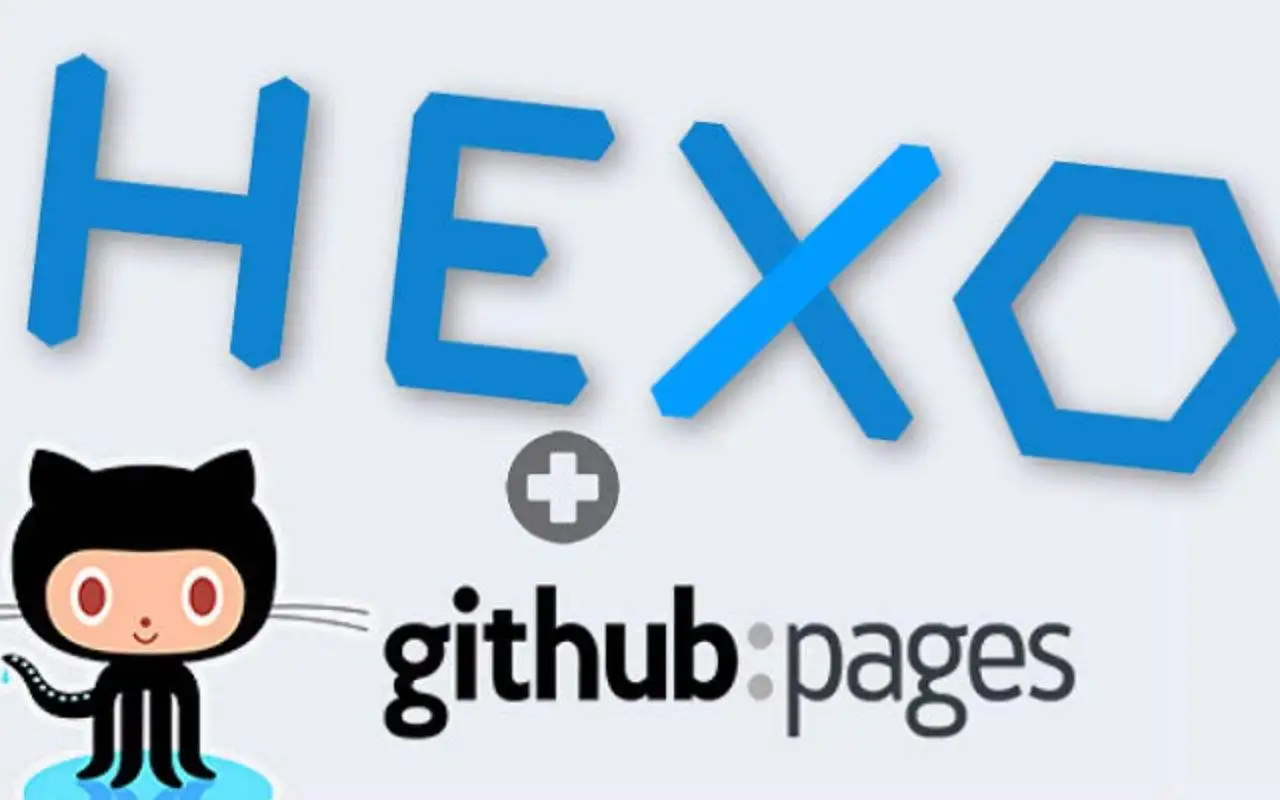Hexo利用coding持续集成实现双部署
前言
最近这一段时间一直使用的是GitHub+Actions实现双部署。因为已经了解到了coding是有访问认证的。但一直忽略了GitHub可以直接使用Token进行访问认证。
快速开始
获取coding的访问认证
获取方法可以参考这篇文章https://blog.antmoe.com/posts/51b0fa77/index.html
获取GitHub的Token
关于GitHub的Token介绍与获取请参考Creating a personal access token for the command line
获取后将ssh的链接地址换成https的地址。
格式为
https://你的token@github.com/owner/repo.git最后修改hexo的配置文件
1
2
3
4
5
6deploy:
- type: git
repository:
github: https://你的token@github.com/owner/repo
coding: https://username:password@e.coding.net/owner/repo
branch: master其中
baidu_url_submitter与baidu_xz_url_submitter是我安装的百度推送插件。如果你没有安装不必填写。coding的
username与password并非你的登录账户,而是访问令牌的账户和密码配置文件还是用上次的配置文件即可
1
2
3
4
5
6
7
8
9
10
11
12
13
14
15
16
17
18
19
20
21
22
23pipeline {
agent any
stages {
stage('克隆项目') {
steps {
sh 'git clone https://账号:密码@地址 .'
sh 'ls -a'
}
}
stage('安装依赖') {
steps {
sh 'ls -a'
sh 'npm install -g hexo-cli'
sh 'npm install hexo --save'
}
}
stage('构建发布') {
steps {
sh 'hexo clean && hexo g && hexo d'
}
}
}
}最后说一下脚本的思路
脚本会告诉coding的服务器:“我要使用node-10的环境”
执行步骤-克隆项目
运行命令
git clone 项目地址既然是要对你的文件进行生成,那么这里肯定填的是你源文件的地址,而不是发布的仓库地址。
执行步骤-安装依赖
此步骤模拟你在自己电脑上初次运行hexo时需要做的
npm install -g hexo-cli和npm install hexo --save命令。执行步骤-构建发布
这一步就相当于你运行
hexo clean && hexo g && hexo d的命令。
当然了,这一切都是在coding的服务上运行的,所以你只管push,coding服务器会帮你完成这些操作。
常见问题
请确保你的pages项目仓库是公开的,否则请同样配置访问密钥,并修改hexo根目录下的配置文件。
如果你的pages服务在coding,并且仓库是私有的,那么请添加项目令牌。并替换博客根目录的地址。
然后替换博客根目录下 配置文件中的git地址。
同样的地址也是
https://username:password@项目地址假如说我的
- 令牌用户名是:
root
- 令牌用户名是:
令牌密码是:
abcdefg- 项目地址是
https://e.coding.net/test/test.git
那么在配置文件中的地址就是
https://root:abcdefg@e.coding.net/test/test.git- 项目地址是
GitHub的访问地址
比如生成的token为
12345abc我的项目地址为
https://github.com/test/test.git那么配置文件(hexo的配置文件)中的deploy地址就应该为
https://12345abc@github.com/test/test.git
最后,如果我的文章对你有帮助,那么你可以点下边的赞赏按钮,请作者喝杯咖啡哦!
如果图片失效请在下方留言,或联系作者。